RESTful环境安装设置
发布于 2015-08-12 14:20:06 | 753 次阅读 | 评论: 0 | 来源: 网络整理
本教程将指导你如何准备一个开发环境,开始使用Jersey框架工作,以创建基于REST的Web服务。Jersey 框架实现JAX-RS2.0 API,这是建立标准规范REST Web服务。本教程也将教你如何设置JDK,Tomcat和Eclipse在安装JerseyFramework之前:
第1步 - 安装Java开发工具包(JDK):
您可以从甲骨文的Java网站上的最新版本的JDK:Java SE 下载. 会找到安装说明在下载的文件中,请按照说明安装JDK和配置设置。最后,设置PATH和JAVA_HOME环境变量指向包含java和javac的目录,通常java的安装目录分别为java_install_dir和java_install_dir。
如果使用的是Windows,并安装了JDK在C:jdk1.7.0_75, 必须把下面的行放在 C:autoexec.bat 文件中.
set PATH=C:jdk1.7.0_75bin;%PATH%
set JAVA_HOME=C:jdk1.7.0_75
另外,如果使用 Windows NT/2000/XP, 你也可以在"我的电脑",选择"属性",然后右键单击"高级",然后"环境变量"。 然后更新PATH值,然后按OK按钮。
在Unix(Solaris和Linux等),如果SDK安装在 /usr/local/jdk1.7.0_75 而你使用的是C shell,干脆把以下内容加入到.bashrc文件。
setenv PATH /usr/local/jdk1.7.0_75/bin:$PATH
setenv JAVA_HOME /usr/local/jdk1.7.0_75
另 外,如果您使用的集成开发环境(IDE),如 Borland JBuilder, Eclipse, IntelliJ IDEA, 或Sun ONE Studio, 编译和运行一个简单的程序,以确认IDE知道你在哪里安装了Java,否则按说明文档为IDE做适当设置。
第2步 - 设置Eclipse IDE
在本教程中的所有示例是使用Eclipse IDE编写。所以建议你应该在计算机上安装最新版本的Eclipse。
要安装Eclipse IDE,请下载最新的Eclipse二进制文件:http://www.eclipse.org/downloads/ 当下载安装,解压二进制分发到一个方便的位置。例如:在window 上为C:eclipse, 或/usr/local/eclipse 在Linux/Unix,最后适当设置PATH变量。
Eclipse可以通过在Windows计算机上执行下面的命令来启动,或者可以简单地双击eclipse.exe
%C:eclipseeclipse.exe
在Unix(Solaris和Linux等)机器下面Eclipse可以通过执行下面命令来启动:
$/usr/local/eclipse/eclipse
成功启动后,如果一切都很好,然后它应该显示以下结果:
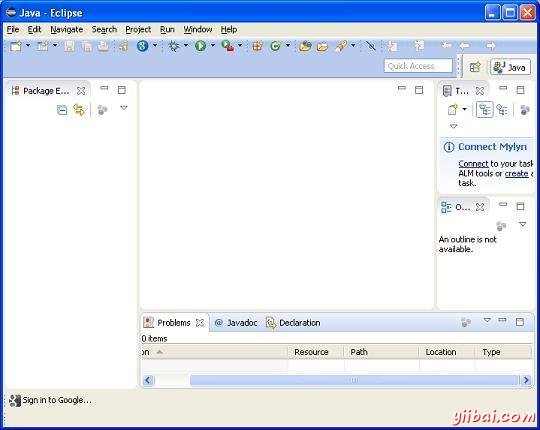
第4步 - 设置Jersey框架库
现在,如果一切正常,那么你可以继续设置Jersey框架。以下是简单的步骤,下载并在计算机上安装框架。
-
做出选择是否要在Windows或Unix上安装Jersey,然后进行下一步的下载.zip文件在windows,或.tz文件在Unix。
-
下载Jersey框架二进制文件的最新版本:https://jersey.java.net/download.html.
-
在写这篇教程的时候,下载是jaxrs-ri-2.17.zip 在Windows机器上,当解压缩下载的文件时,它会给出以下目录结构 E:jaxrs-ri-2.17jaxrs-ri 在window中。
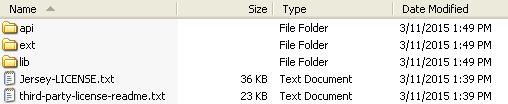
你 会发现所有的Jersey库的目录在C:jaxrs-ri-2.17jaxrs-rilib并依赖于C:jaxrs-ri-2.17jaxrs- riext。确保这个目录上设置CLASSPATH变量正确,否则在运行应用程序面临的问题。如果使用的是Eclipse,则不需要设置 CLASSPATH,因为所有的设置将通过Eclipse来完成。
第5步:安装Apache Tomcat:
可以下载Tomcat的最新版本:http://tomcat.apache.org/。 一旦下载安装,解压二进制分发到一个方便的位置。如在windows上为 C:apache-tomcat-7.0.59, 或在 Linux/Unix上为 /usr/local/apache-tomcat-7.0.59 并设置CATALINA_HOME环境变量指向安装位置。
Tomcat既可以通过在Windows机器上执行以下命令来启动,或者可以简单地双击执行startup.bat
%CATALINA_HOME%binstartup.bat
or
C:apache-tomcat-7.0.59binstartup.bat
Tomcat也可以通过在Unix(Solaris和Linux等)的机器执行下面的命令来启动:
$CATALINA_HOME/bin/startup.sh
or
/usr/local/apache-tomcat-7.0.59/bin/startup.sh
成功启动后,包含在Tomcat默认的Web应用程序将可以通过访问 http://localhost:8080/. 如果一切顺利,然后它应该显示以下结果:
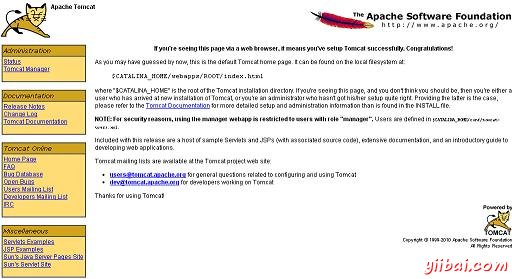
有关配置和运行Tomcat的更多信息,可以这里include文档里找到,以及关于Tomcat网站: http://tomcat.apache.org
Tomcat可以执行在Windows机器下面的命令停止:
%CATALINA_HOME%binshutdown
or
C:apache-tomcat-7.0.59binshutdown
Tomcat可以在Unix(Solaris和Linux等)的机器执行下面的命令停止:
$CATALINA_HOME/bin/shutdown.sh
or
/usr/local/apache-tomcat-7.0.59/bin/shutdown.sh
到这最后一步完成后,就可以开始你的第一个Jersey例子,将在下一章中看到。